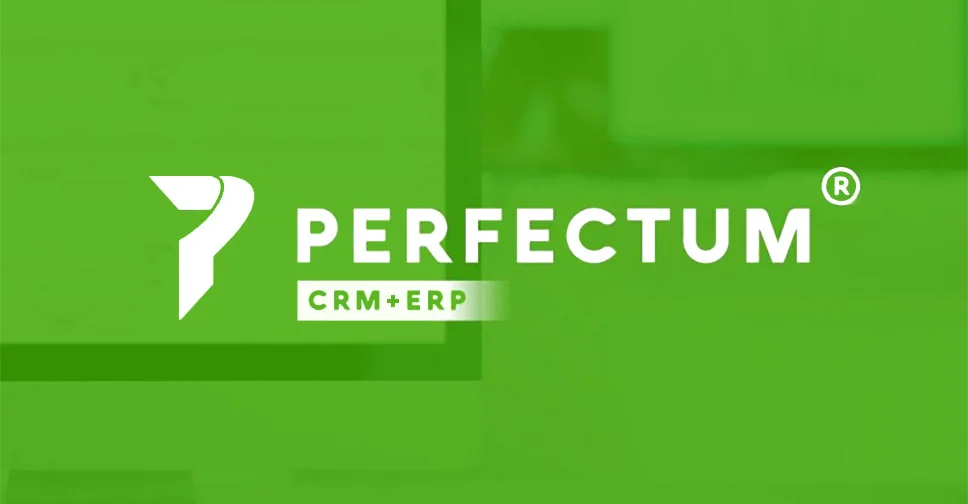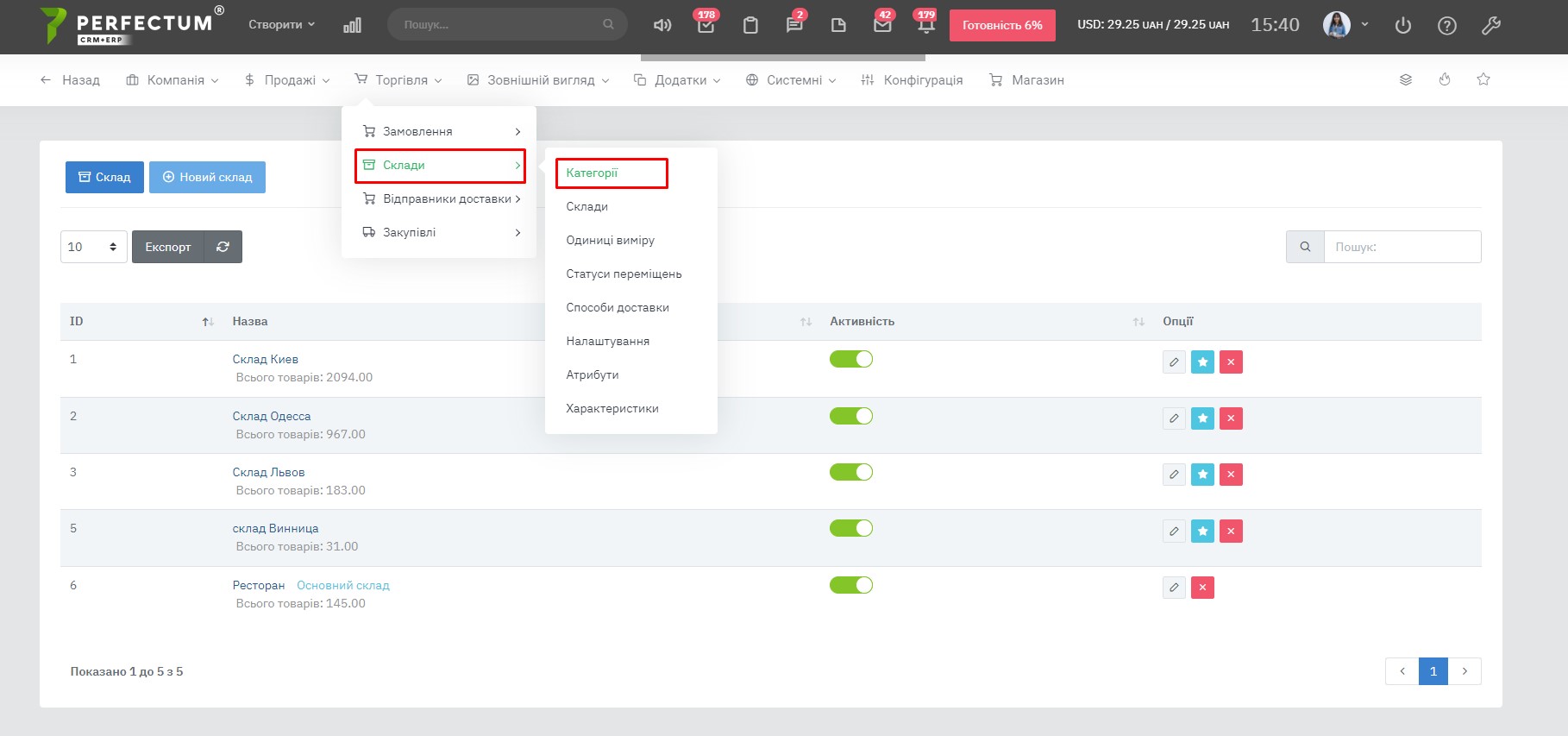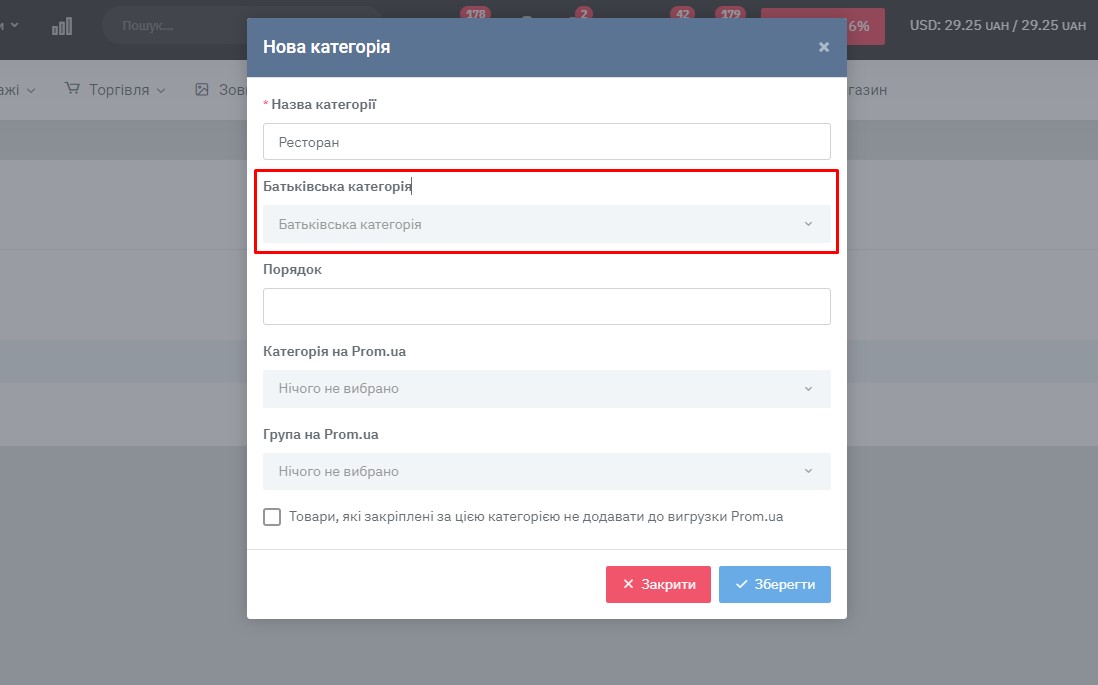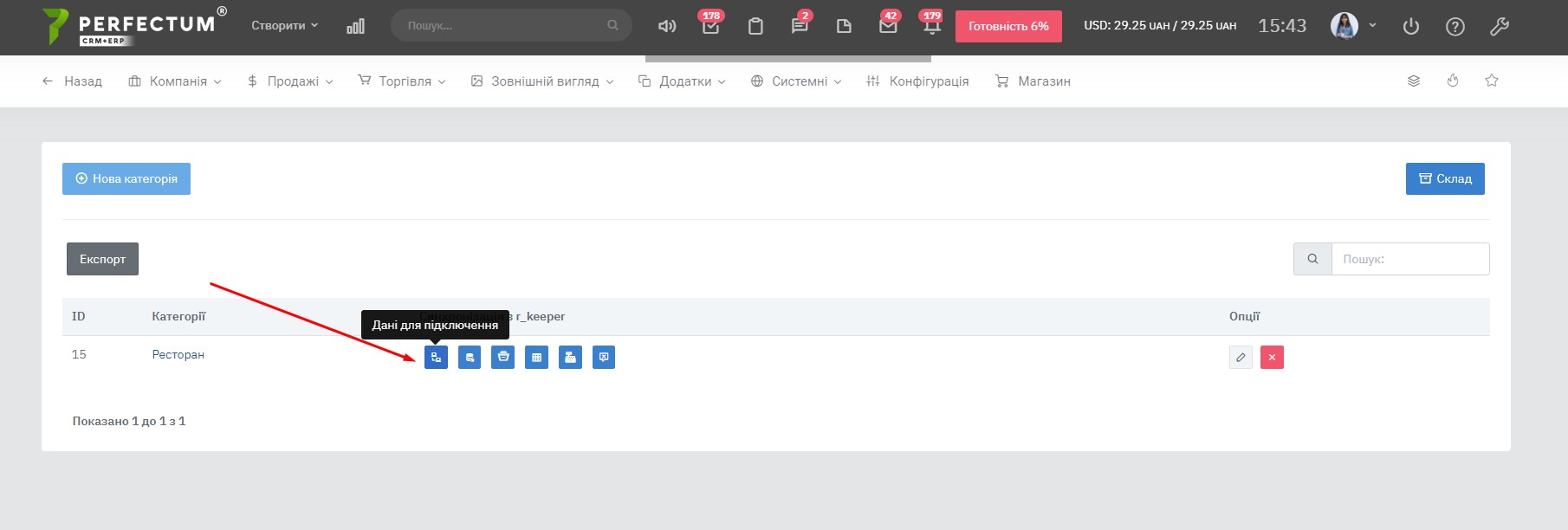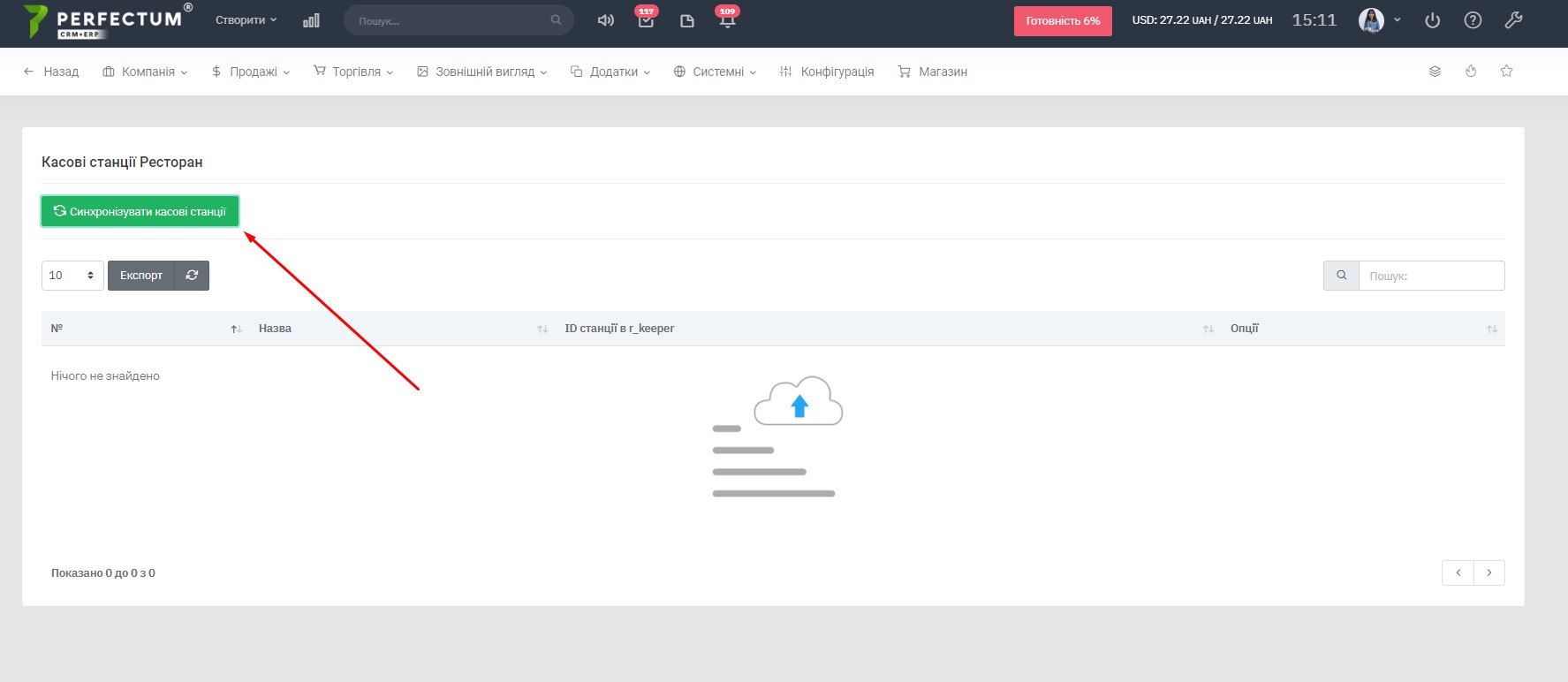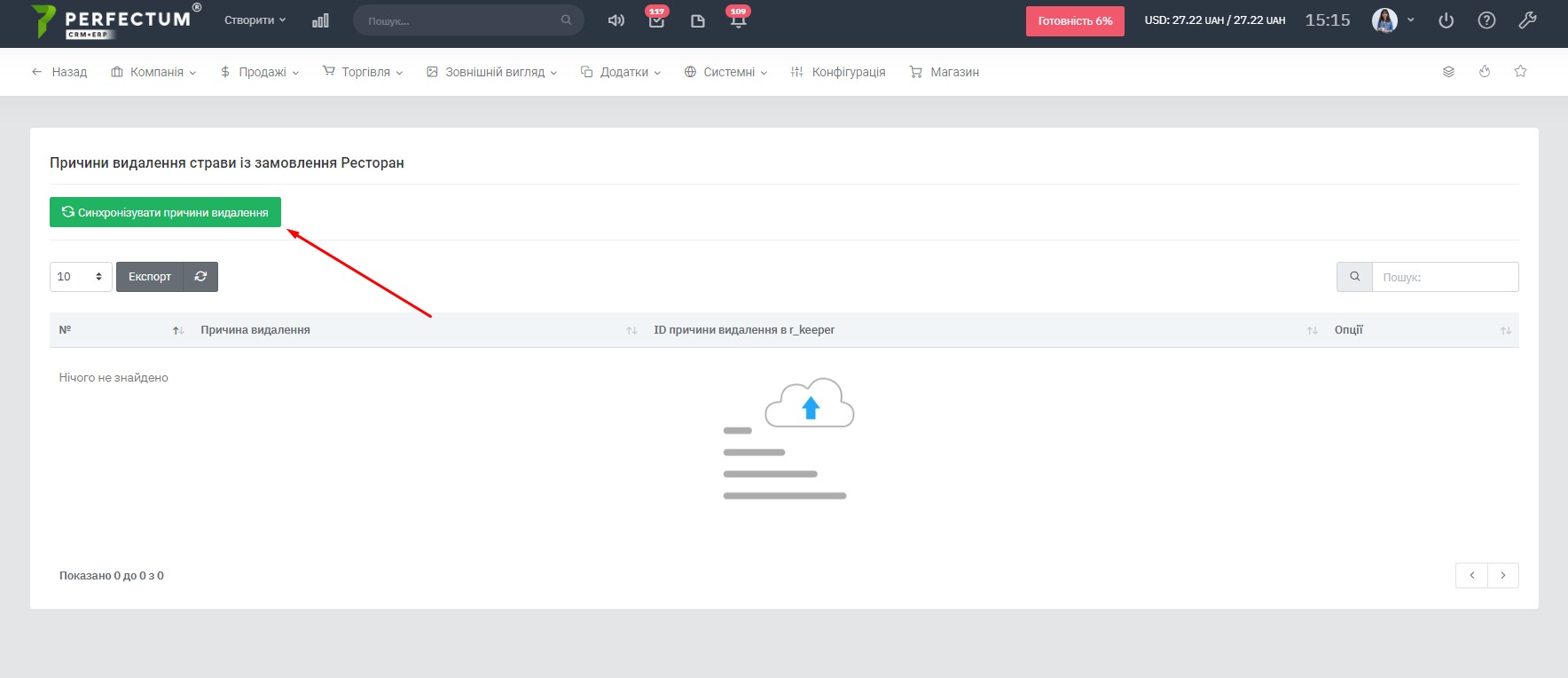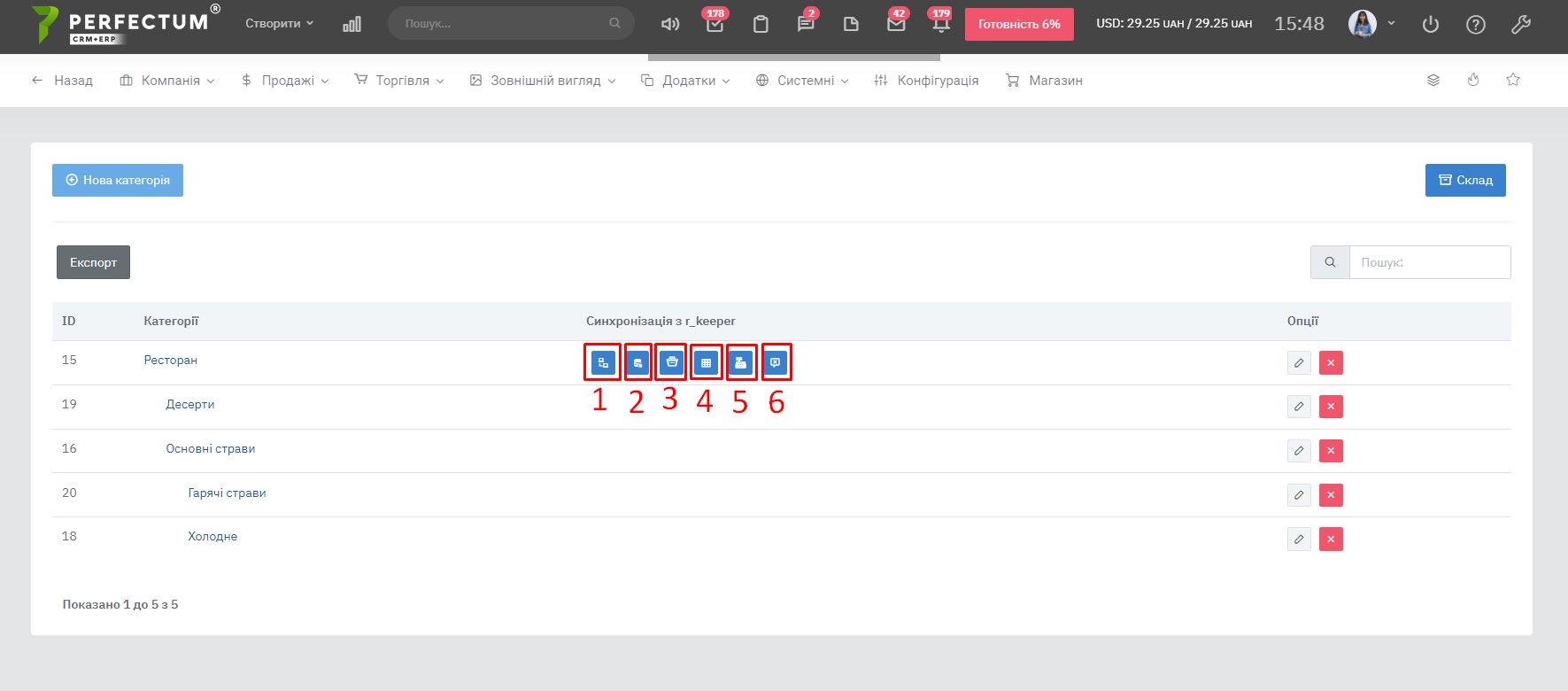Модуль "Интеграция с R-Keeper"
Для начала работы с модулем необходимо:
- Приобрести и установить данный модуль.
- Зайти в раздел "Настройки -> Торговля -> Склад -> Категории" и создать одну родительскую категорию.
Функционал модуля "POS":
В разделе "Настройки -> Торговля -> Склад -> Категории" происходит подключение к R-Keeper. Данные для заполнения предоставляет специалист по R-keeper’у
- Поле для заполнения внешнего IP
- Поле для заполнения порта
- Поле для заполнения пользователя для подключения к массовому серверу
- Поле для заполнения пароля
- Поле для заполнения ProductGUID
- Поле для заполнения кода ресторана
- Поле для заполнения пользователя
- Поле для заполнения пароля
- Поле для заполнения токена
После успешного подключения будут доступны кнопки:
- Кнопка “Данные для подключения” нужна для подключения к R-Keeper
- Кнопка “Синхронизировать категории” синхронизирует категории. Создает подкатегории родительской категории, которую подключили с R-Keeper
- Кнопка “Синхронизировать блюда” добавляет в раздел "Склад" товары
- Кнопка “Синхронизировать столы” добавляет в Настройка - Приложения - Журнал записи Студии (столы) данного ресторана
- Кнопка “Кассовые станции”, открывает новую страницу кассовых станций. Необходимо нажать на кнопку “Синхронизировать кассовые станции”, после чего в таблице отобразятся кассовые станции данного ресторана
- Кнопка “Причины удаления блюда из заказа”, открывает новую страницу причин. Необходимо нажать на кнопку “Синхронизировать причины удаления”, после чего в таблице отобразятся причины удаления данного ресторана